rhino是一款功能强大的专业3d建模工具,许多用户在使用过程中希望对模型进行色彩调整,却不清楚具体操作步骤。下面将为大家详细介绍如何在rhino中更改物体颜色,一起来看看具体操作流程吧!

如图所示,场景中已创建两个并列的立方体,首先用鼠标左键选中其中一个立方体对象。
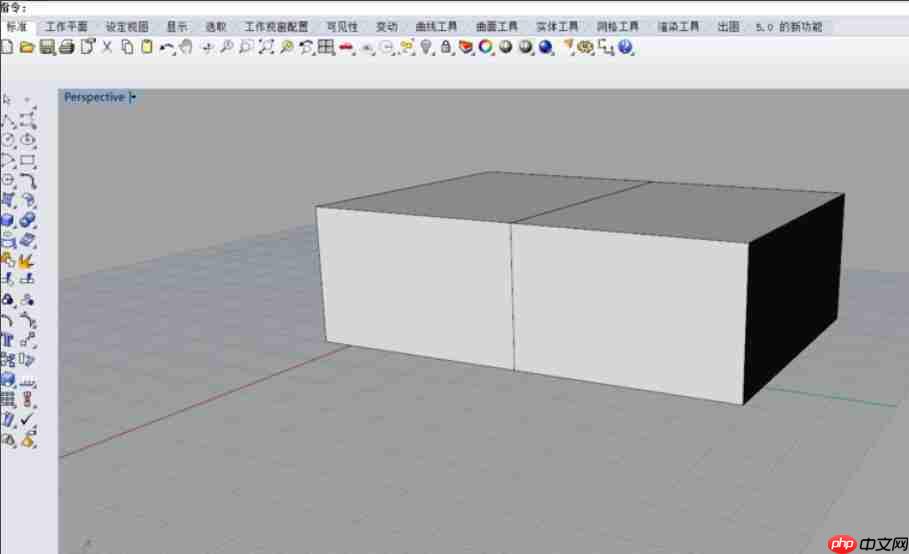

接着,在界面右侧的属性面板中找到“图层”选项区域,点击该区域右侧的小图标,即可打开图层管理窗口,如图所示。
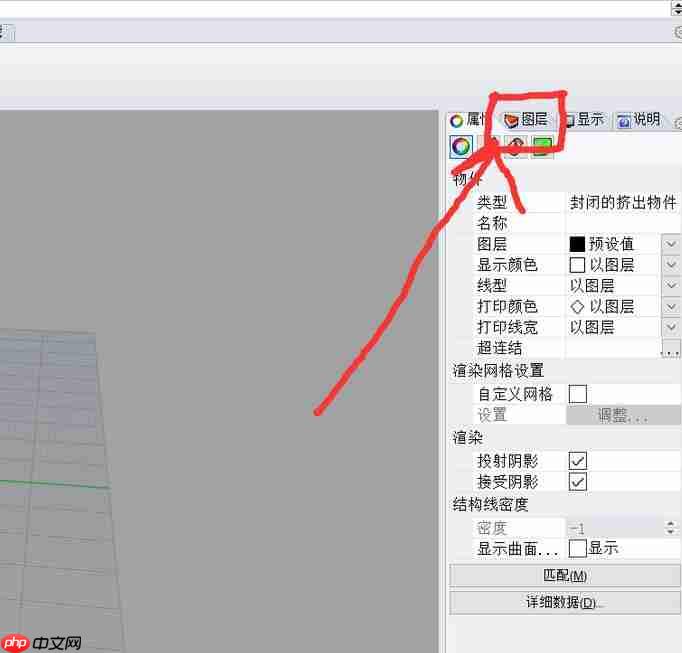
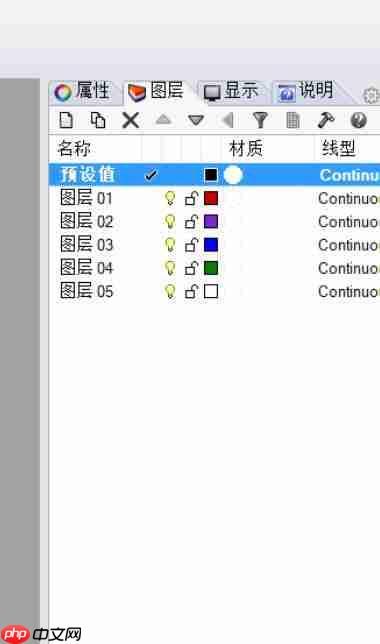
在图层列表中,找到当前物体所在的“图层01”(默认为红色标记),在其对应的颜色方块处右键点击,弹出菜单后选择“更改物件图层”,此时所选物体即被分配至该图层,效果如下图所示。
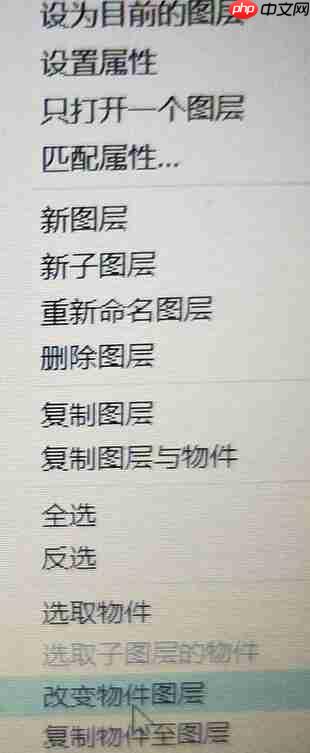

本文档说的是unity3D中shader相关的一些知识;在shader编程中,有一些术语,有时候不明白的话容易被整懵圈,所以这里就简单提一下。Shading最开始指的在素描中给物体画明暗调子,在图形学中,其实就是给Mesh上色(Mesh就是一堆三角面片,包含顶点左边,法线坐标,uv坐标之类的),wiki中说的是根据物体相对于光线的角度及其距离光源距离改变物体颜色生成photorealistic效果的过程。我们所编写的处理shading的程序就叫做shader,中文叫着色器,程序的输入是颜色,纹理,坐标等等
 0
0

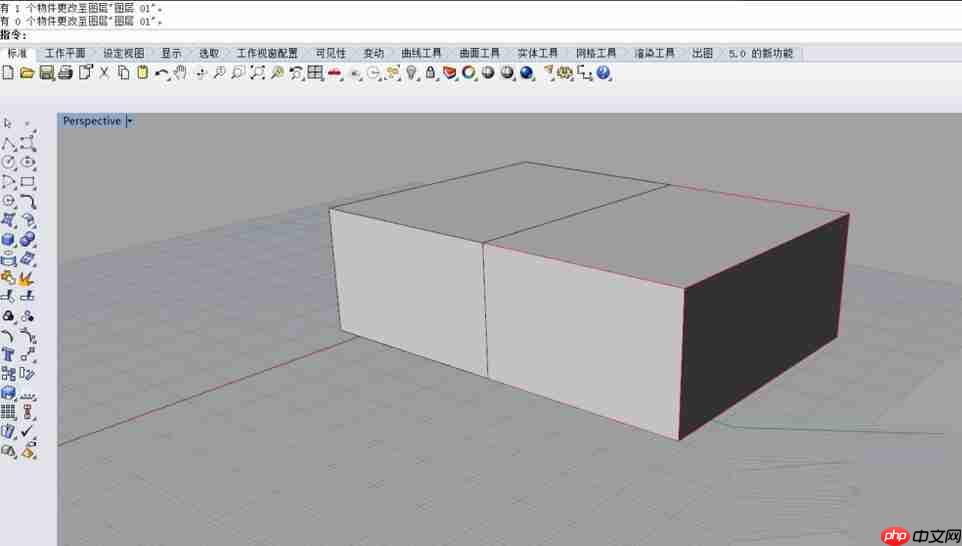
此时观察模型,可能仅看到边缘线条变为红色,整体视觉效果不明显。这时按下鼠标滚轮(中键),调出视图操作菜单,然后点击灰色球形图标,切换至“着色显示模式”。
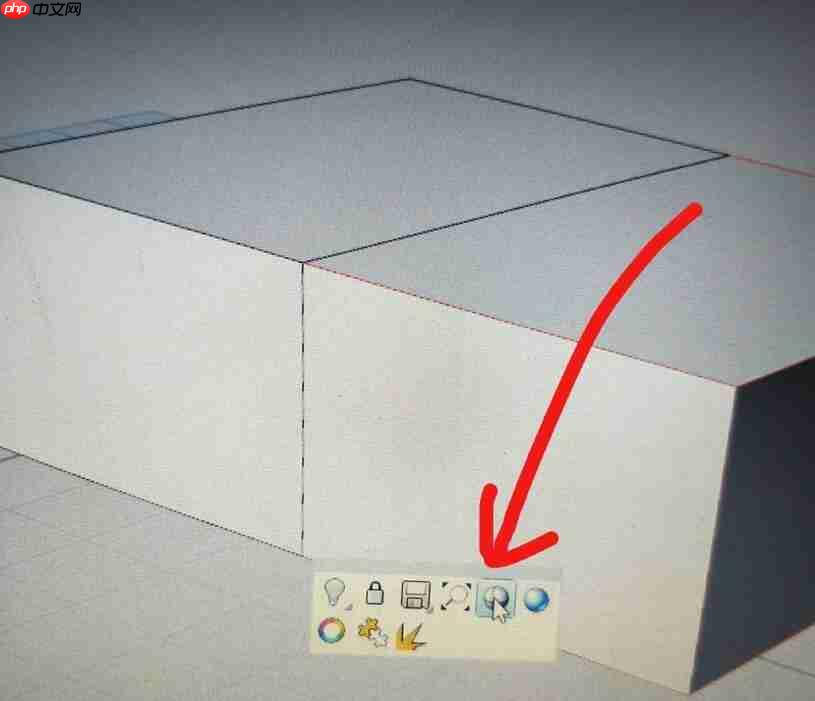
进入着色模式后,模型将以实体填充形式展现颜色,此时可以明显看出两个立方体之间的区别,视觉效果更加清晰直观。
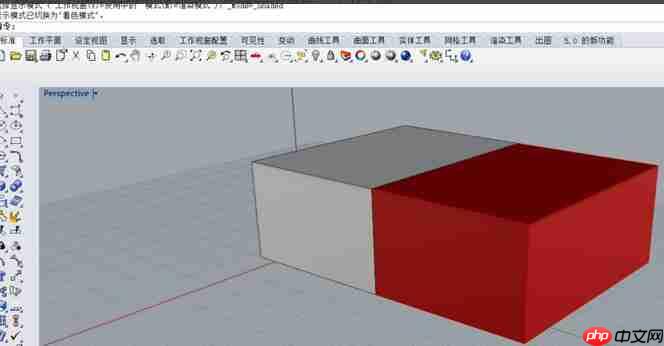
如果对默认的红色不满意,可直接左键点击图层01对应的颜色块(红色小方格),打开颜色选择器,从中选取心仪的颜色,确认后即可完成颜色更换,实现理想的外观效果。
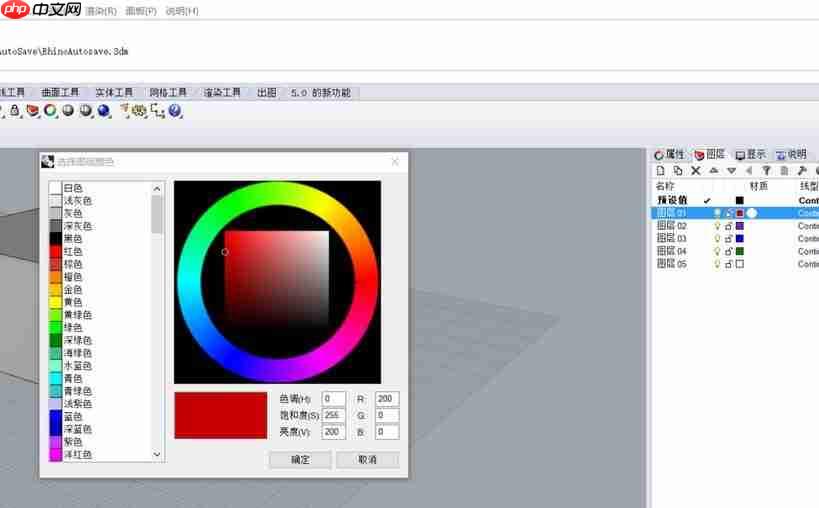
以上就是rhino怎么改变物体的颜色的详细内容,更多请关注php中文网其它相关文章!

每个人都需要一台速度更快、更稳定的 PC。随着时间的推移,垃圾文件、旧注册表数据和不必要的后台进程会占用资源并降低性能。幸运的是,许多工具可以让 Windows 保持平稳运行。

Copyright 2014-2025 https://www.php.cn/ All Rights Reserved | php.cn | 湘ICP备2023035733号